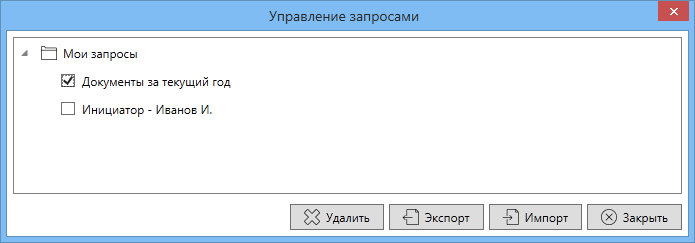Фильтрация данных¶
Настройка параметров фильтрации¶
Для представлений в системе есть возможность выполнить фильтрацию данных (т.е. поиск по параметрам). Окно настроек фильтрации вызывается нажатием кнопки  в нужном представлении. В окне настроек фильтрации набор параметров зависит от выбранного представления. Для добавления нового условия, необходимо нажать левой кнопкой мыши на название нужного параметра, после чего появится строка для ввода условия и значений параметра.
в нужном представлении. В окне настроек фильтрации набор параметров зависит от выбранного представления. Для добавления нового условия, необходимо нажать левой кнопкой мыши на название нужного параметра, после чего появится строка для ввода условия и значений параметра.
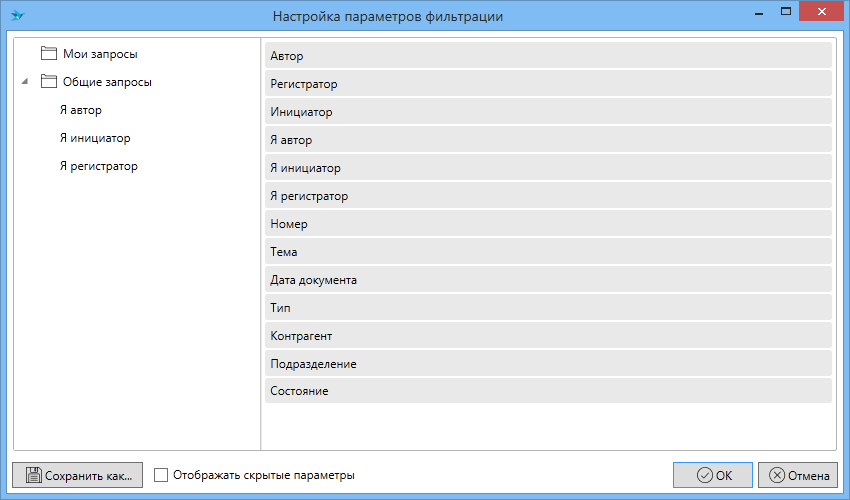
Таким образом можно добавить несколько условий для разных параметров. Для удаления условия, нажать на кнопку “Х” в нужной строке. Пример поиска по следующим параметрам:
Дата документа между 01.05.2015 и 01.12.2015
И
Состояние равен Проект
И
Инициатор равен – сотрудник Иванов:
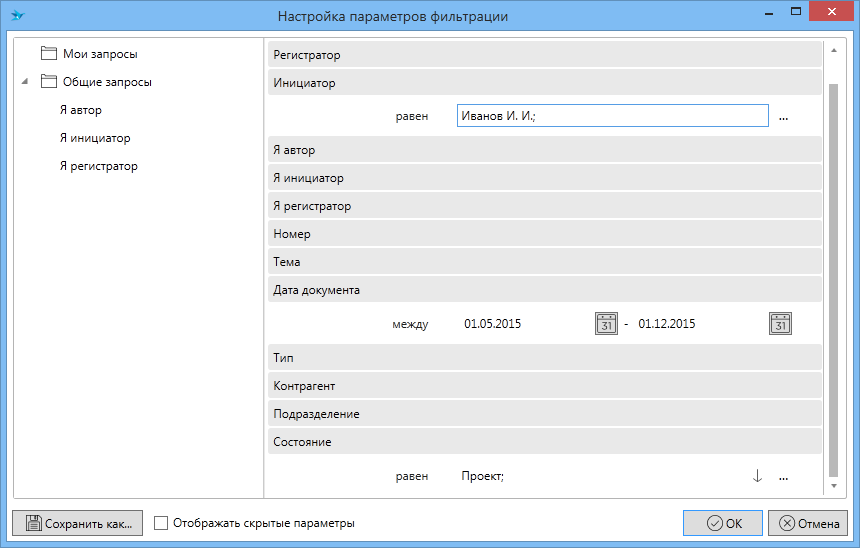
После нажатия на кнопку “ОК” в представлении будут показаны только карточки, удовлетворяющие условиям поискового запроса.
Сохранение поисковых запросов¶
У пользователя есть возможность сохранить часто используемые поисковые запросы. В окне настройки фильтрации необходимо указать параметры фильтрации, после чего нажать кнопку “Сохранить как…”.
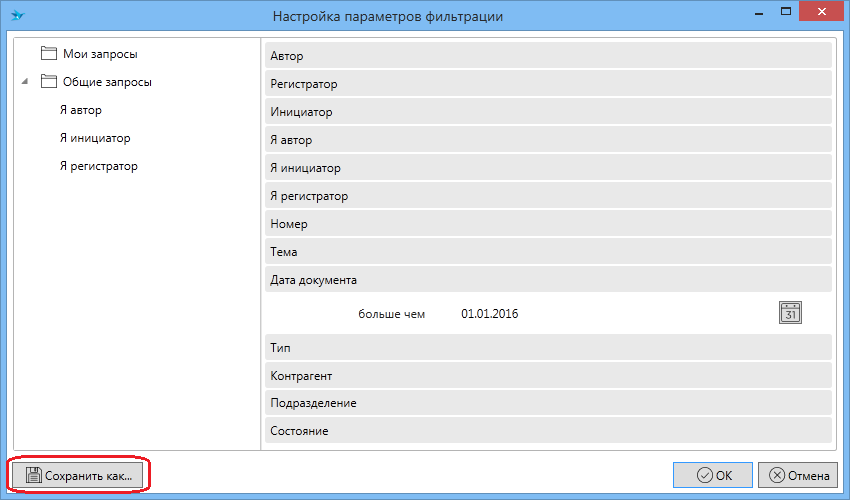
В открывшемся окне указать название поискового запроса.
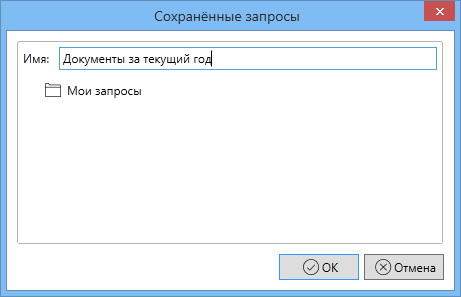
Сохраненный поисковый запрос можно вызывать с помощью двойного нажатия левой кнопки мыши в окне настройки фильтрации.
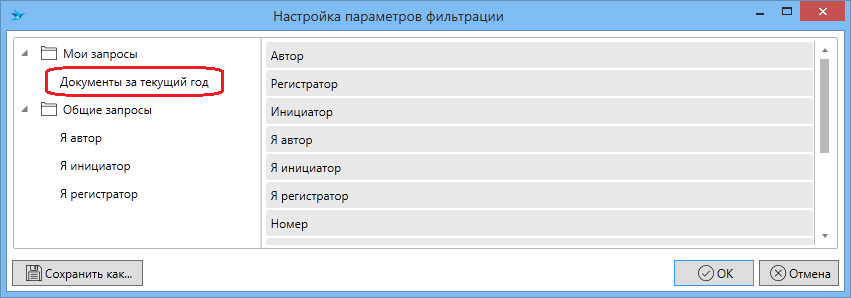
Все сохраненные пользователем запросы отображаются в разделе “Мои запросы” (см. рисунок выше) и доступны только текущему пользователю. “Общие запросы” - запросы, доступные всем сотрудникам системы, создаются Администраторами.
Для представлений, состоящих из нескольких областей, как, например, “Отчеты” (первая область - список подразделений, вторая - список сотрудников поразделения, третья - список карточек) или “Контрагенты” (список контрагентов и список карточек по выбранному контрагенту) такой способ сохранения поискового запроса и последующее добавление его в дерево - вернет только ту область представления, на которой выполнялся поиск. Если необходимо сохранить поиск, чтобы он возвращал все связанные области и настроенные поиски в связанных областях необходимо воспользоваться контекстным меню на представлении, предварительно настроив все необходимые поисковые параметры.
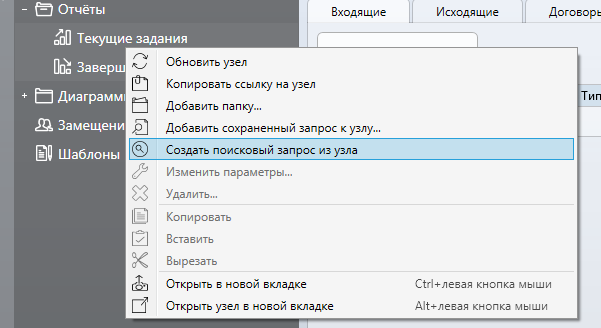
В открывшемся окне необходимо указать имя нового поискового запроса.
Вызвать поисковый запрос можно из окна управления запросами (см. Управление запросами) или вывести его в дереве папок (см. Редактирование дерева представлений).
Управление запросами¶
Для удаления ненужных поисковых запросов, а также для экспорта/импорта необходимо вызвать окно управления запросами из правого меню системы “Диалоги” → “Поисковые запросы”.
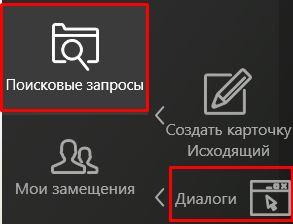
В открывшемся окне необходимо выставить флаг у нужного запроса, после чего можно его удалить или произвести экспорт представления в файловую систему. Для импорта поискового запроса необходимо нажать на соответствующую кнопку и выбрать файл для импорта.